TJ-4522TN
Odpowiedzi na często zadawane pytania i rozwiązywanie problemów |

TJ-4522TN
Data: 04/04/2022 Identyfikator: faqp00100452_001
Jak zaktualizować oprogramowanie sprzętowe
Aby zaktualizować oprogramowanie sprzętowe, wykonaj następujące czynności:
-
Podłącz drukarkę do komputera.
Szczegółowe informacje można znaleźć w sekcji często zadawane pytania: "Jak podłączyć drukarkę do komputera (w systemie Windows)".Zalecamy połączenie USB, sieć Wi-Fi® lub sieć przewodowa.
-
Kliknij dwukrotnie ikonę BPM (Narzędzie do zarządzania drukarką Brother), aby uruchomić narzędzie.
BPM można pobrać z sekcji [Pobieranie]. -
Kliknij przycisk Narzędzie polecenia , aby przejść do strony ustawień.

- Kliknij przycisk Przeglądaj , aby wybrać plik oprogramowania sprzętowego (*.NEW), a następnie kliknij przycisk Otwórz .
-
Kliknij przycisk Wyślij plik , aby rozpocząć aktualizację oprogramowania sprzętowego dla drukarek grupowych TD/RJ/TJ-XXXXXX.
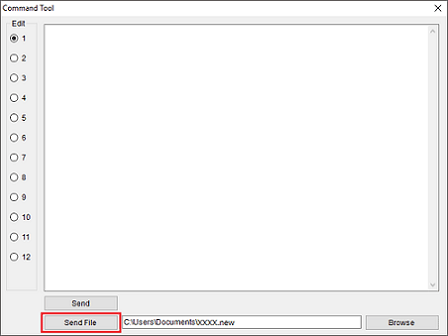
-
Sprawdź pozycje Wersja , aby upewnić się, że oprogramowanie sprzętowe jest zaktualizowane.
Uaktualniona wersja oprogramowania sprzętowego zostanie wyświetlona w następujący sposób:
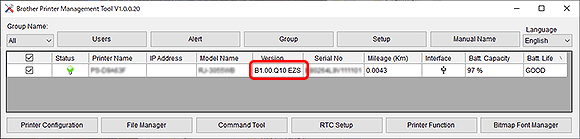
RJ-2035B, RJ-2055WB, RJ-3035B, RJ-3055WB, TD-4420TN, TD-4520TN, TD-4650TNWB, TD-4650TNWBR, TD-4750TNWB, TD-4750TNWBR, TJ-4005DN, TJ-4020TN, TJ-4021TN, TJ-4120TN, TJ-4121TN, TJ-4420TN, TJ-4422TN, TJ-4520TN, TJ-4522TN
Jeśli potrzebujesz dalszej pomocy, skontaktuj się z działem obsługi klienta firmy Brother:
Opinie dotyczące treści
Aby pomóc nam udoskonalać naszą pomoc techniczną, przekaż poniżej swoją opinię.
Krok 1: Na ile informacje na tej stronie były dla Ciebie pomocne?
Krok 2: Czy chcesz dodać własne komentarze?
Prosimy pamiętać, że niniejszy formularz służy wyłącznie do wyrażania opinii.